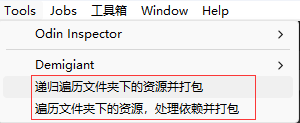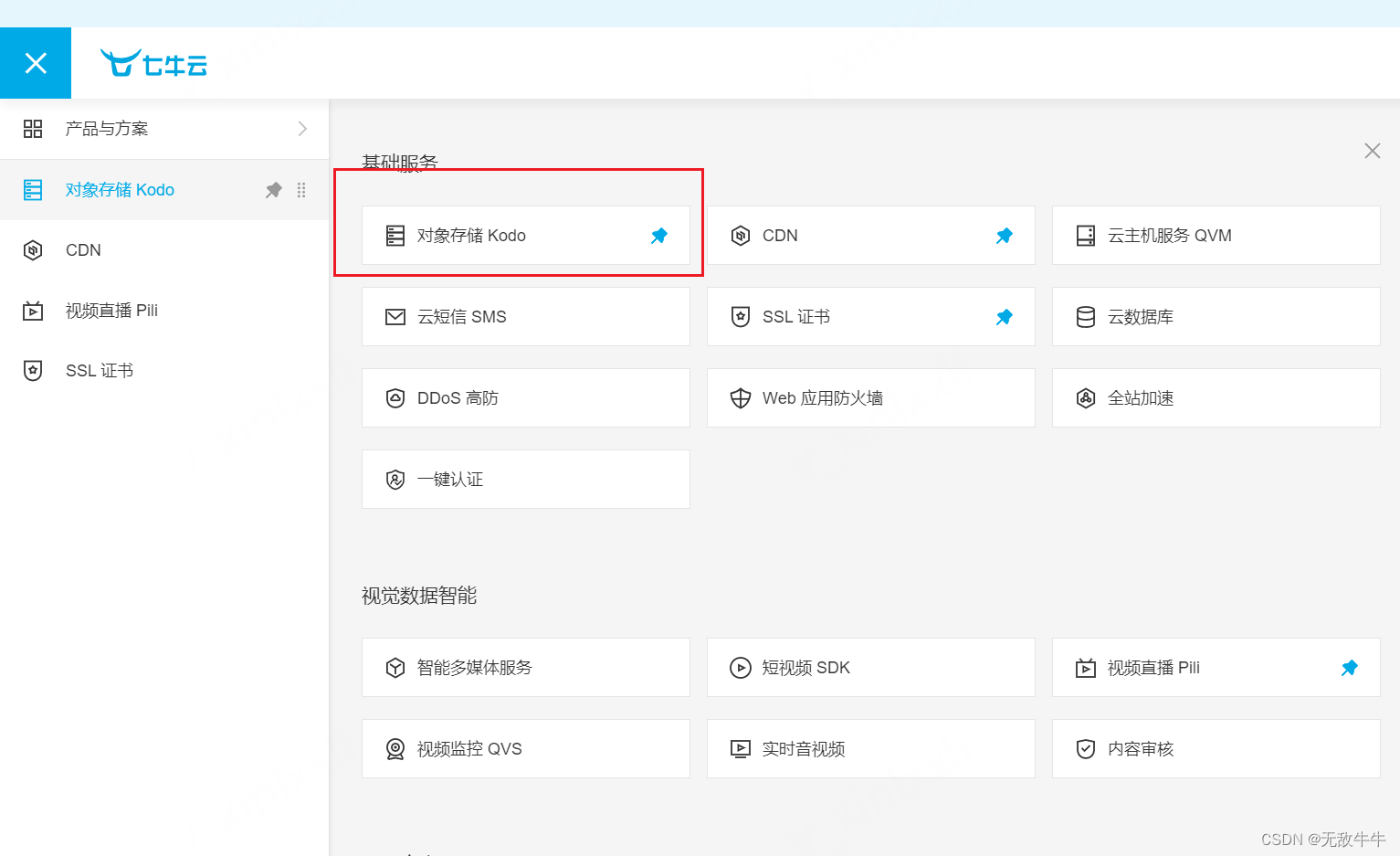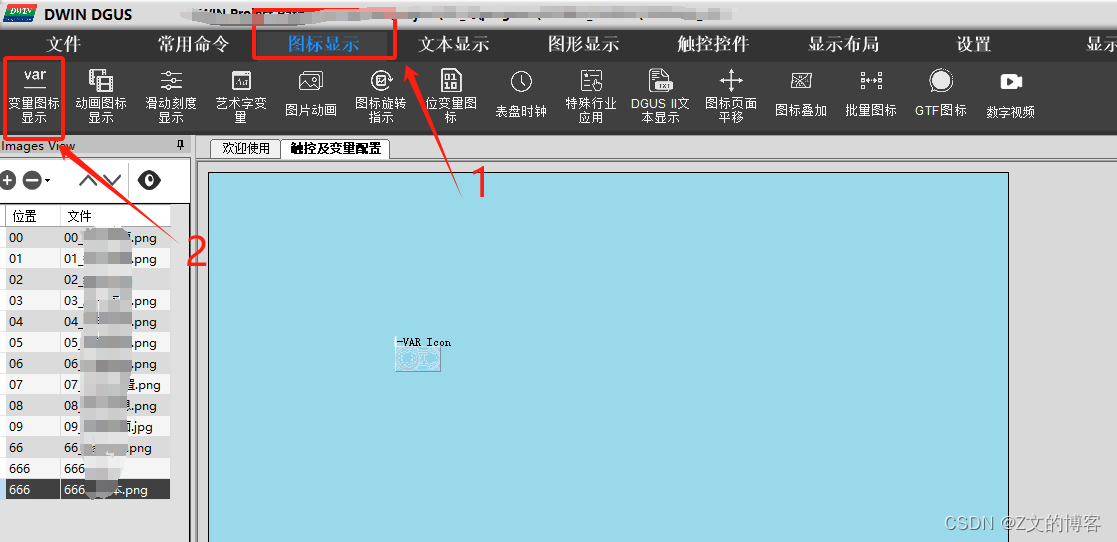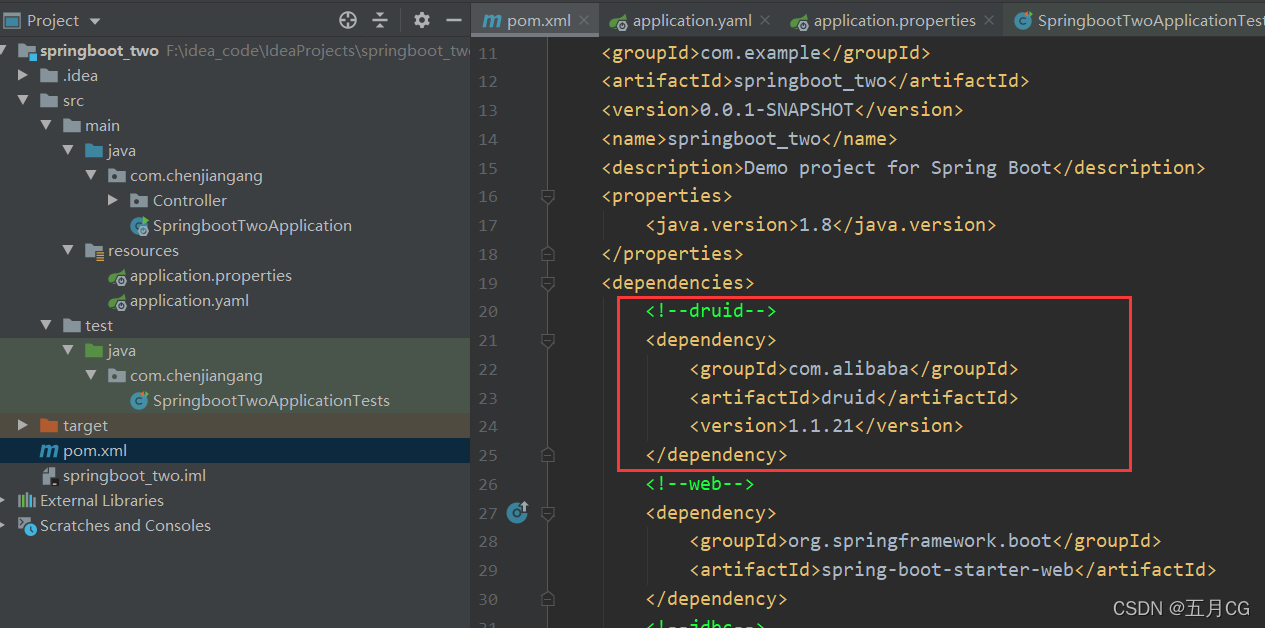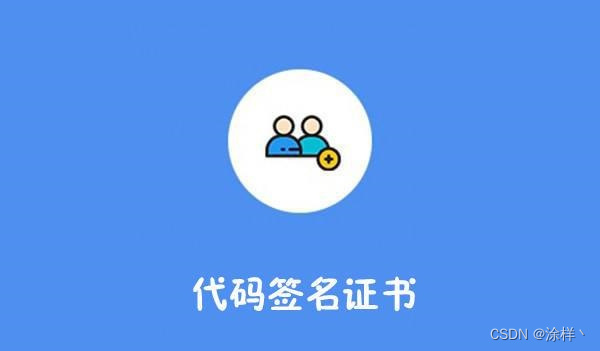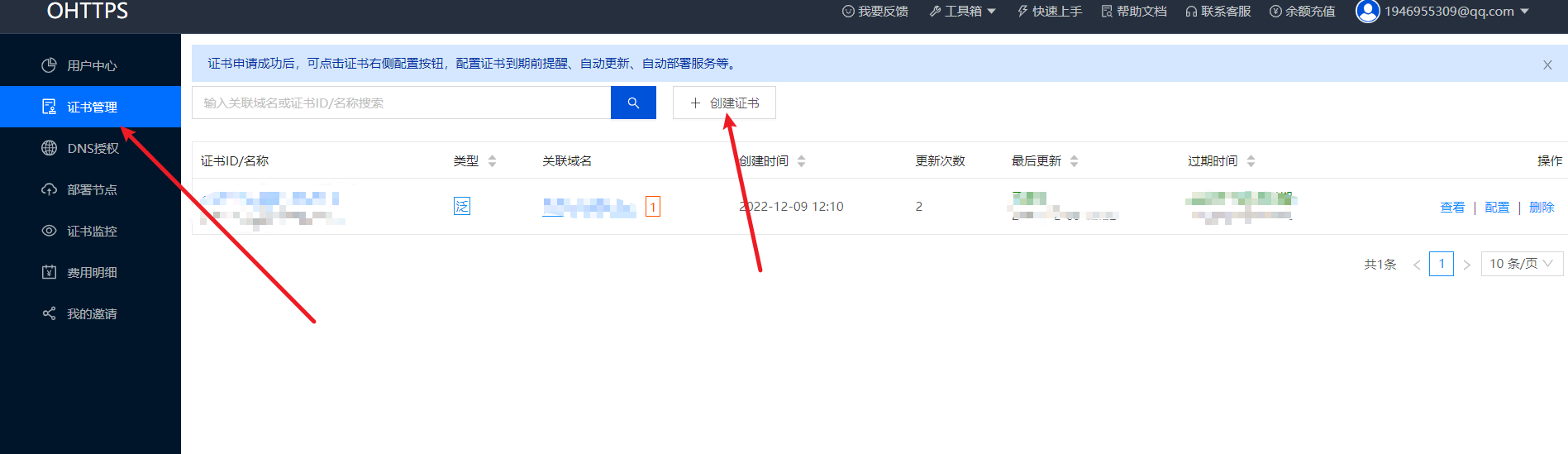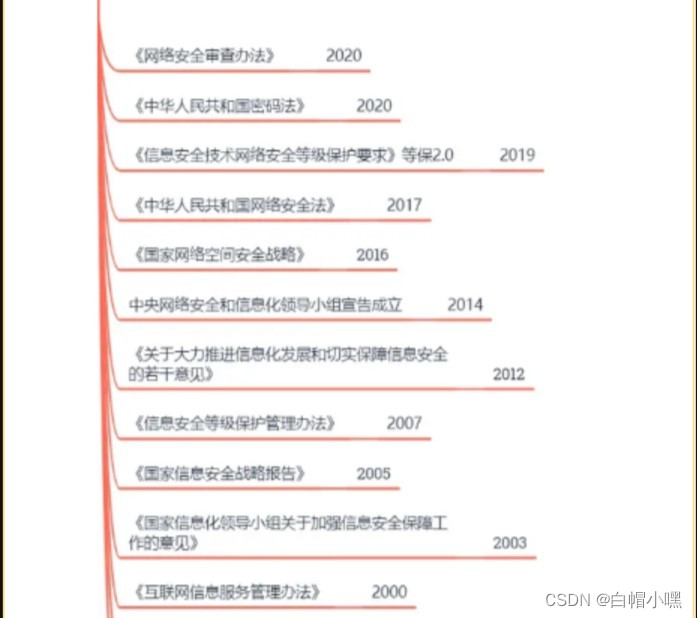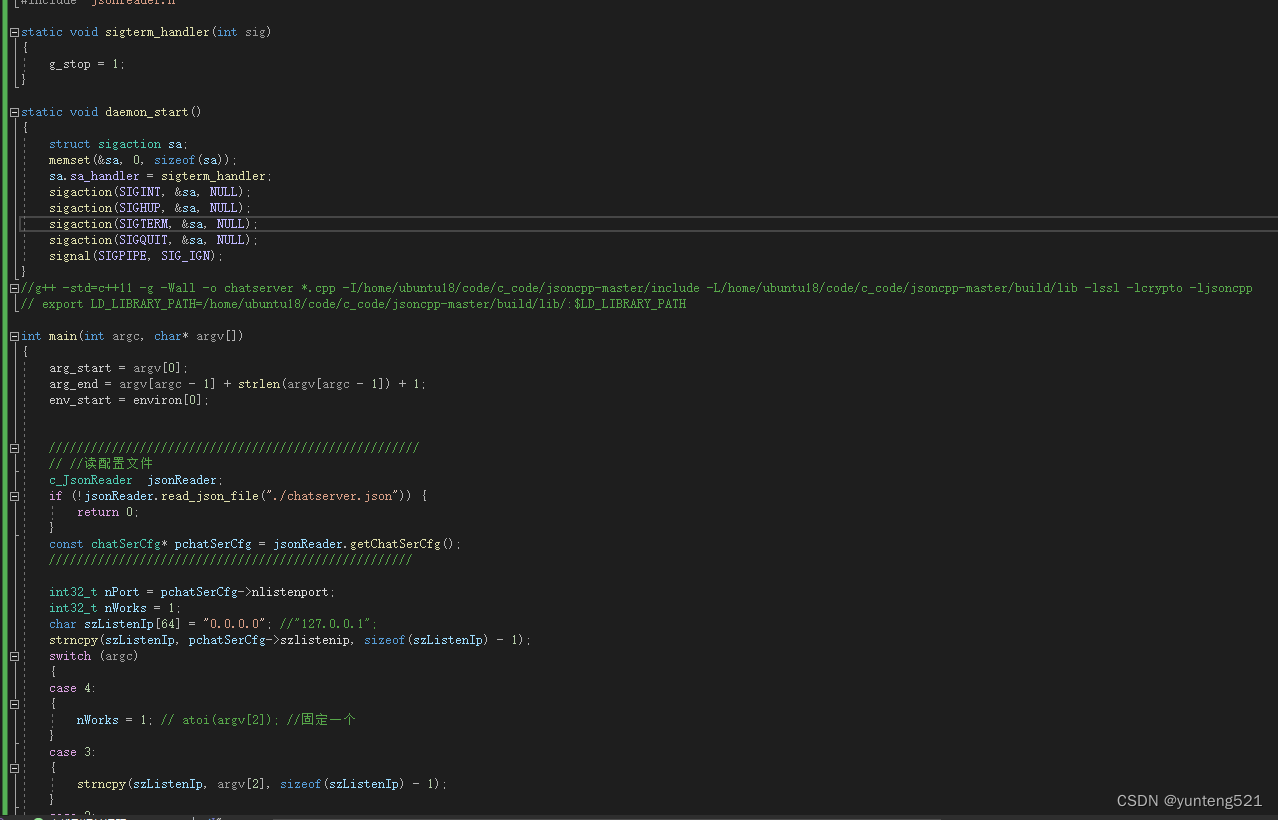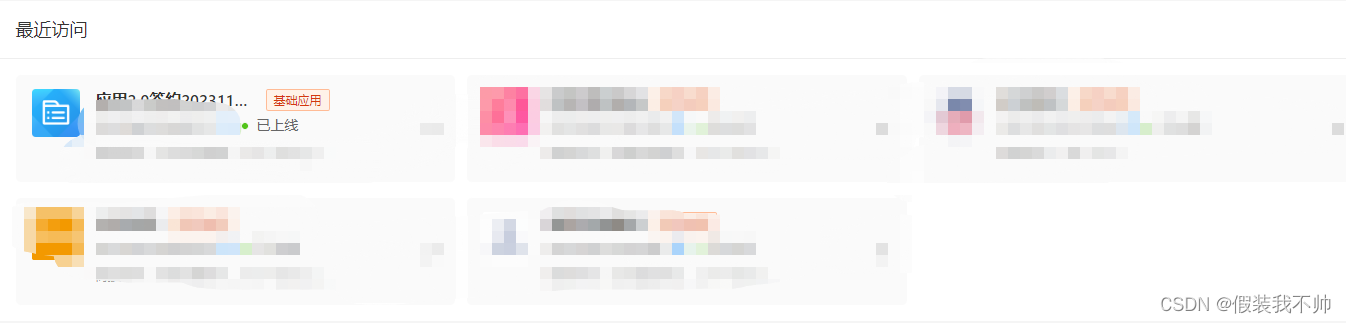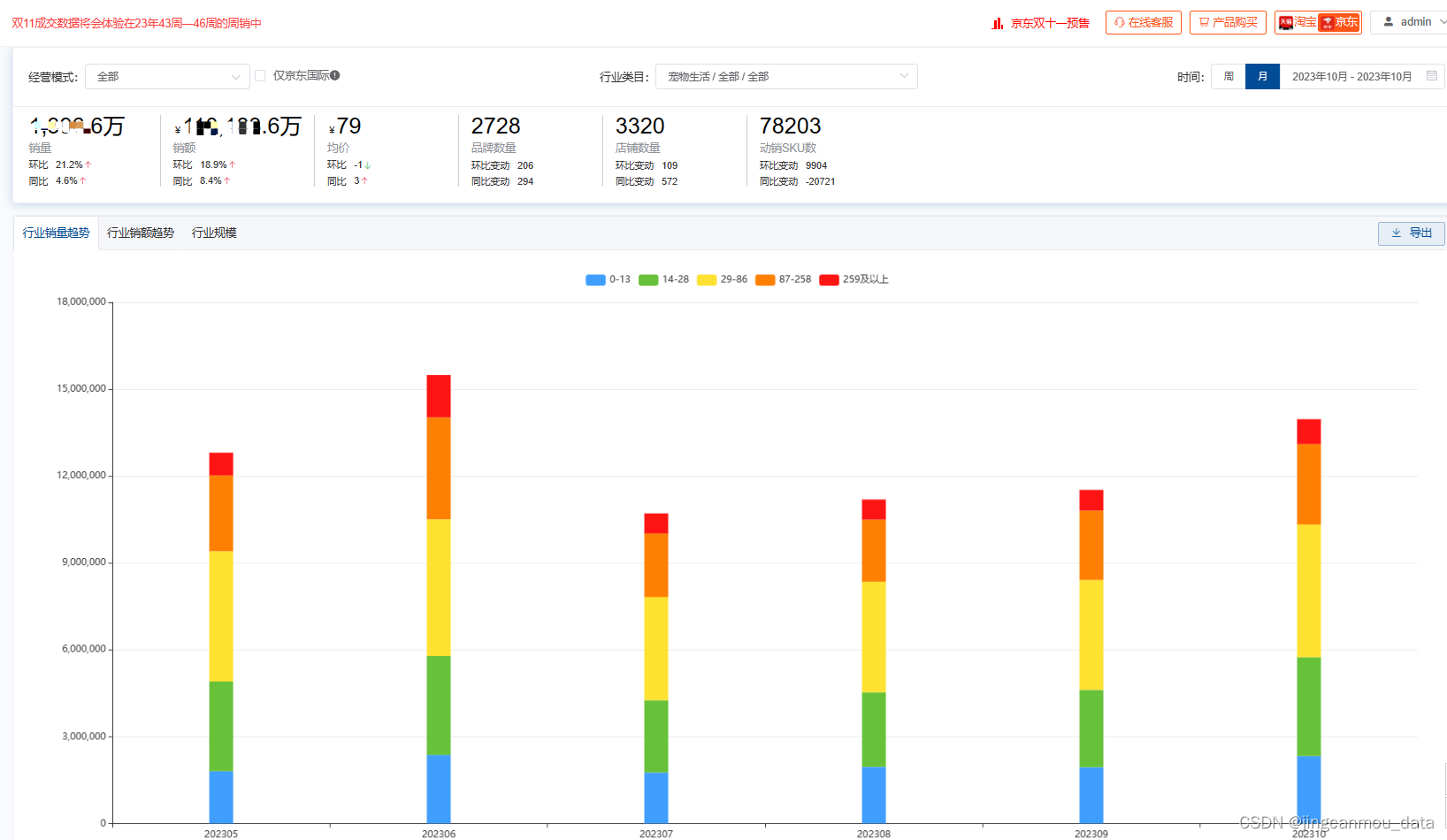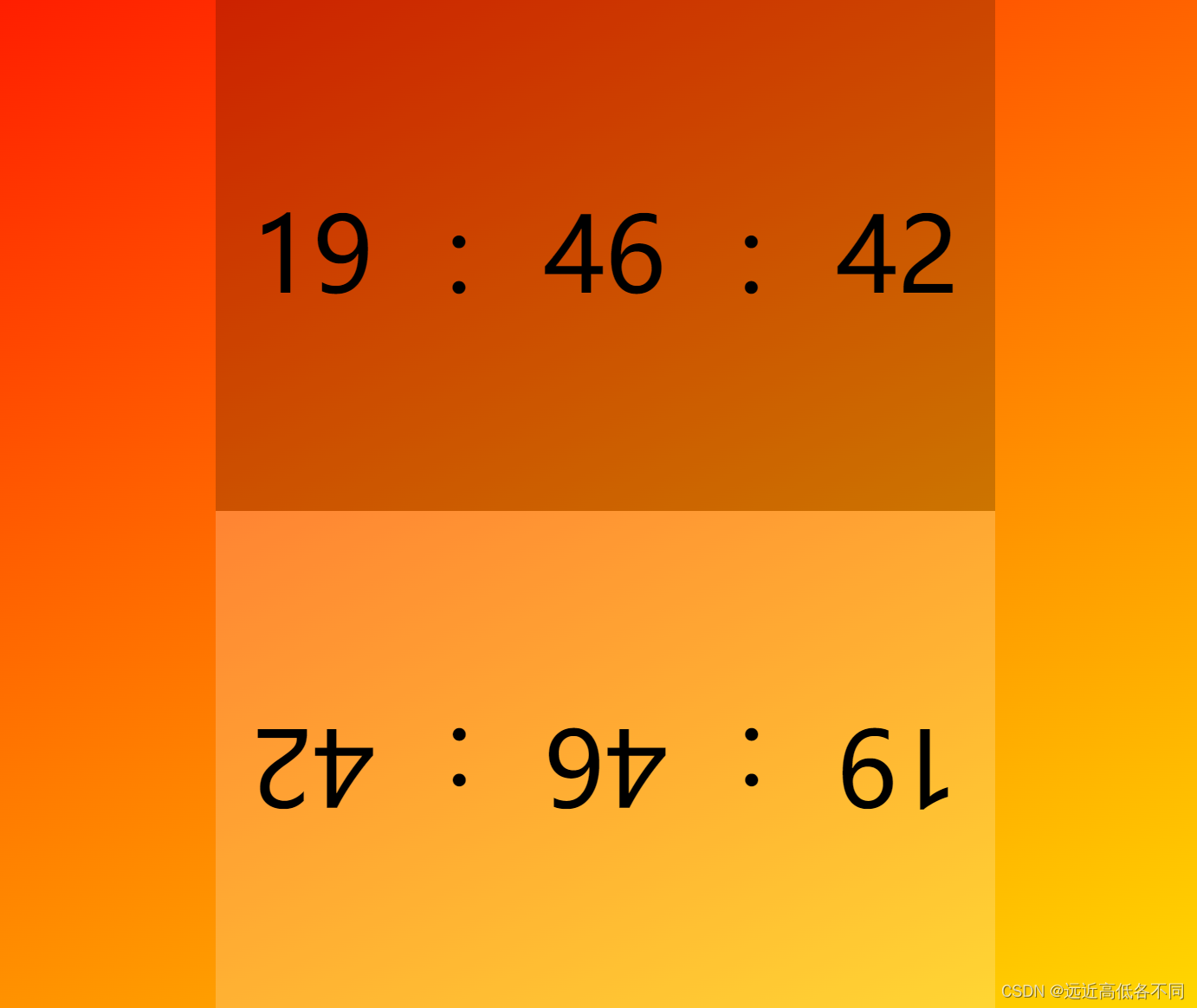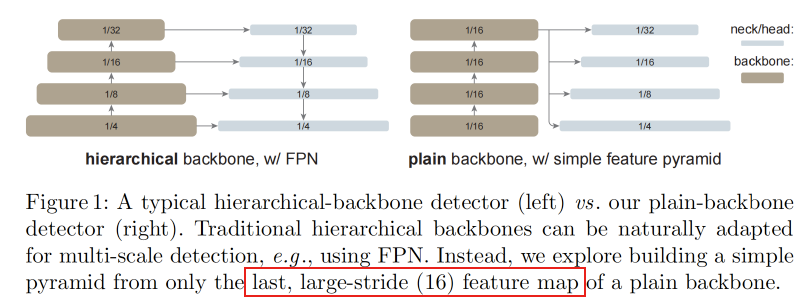一.Windows操作系统 Python脚本打包
1.cmd窗口执行如下指令:pip install pyinstaller
C:\Users\ZhuQing>pip install pyinstaller
2.执行以下指令验证pyinstaller是否安装成功(pyinstaller)
C:\Users\ZhuQing>pyinstaller

3.被打包程序文件夹打开cmd,然后录入指令:pyinstaller -F 文件名
D:\Python_stady>pyinstaller -F open_cmd.py
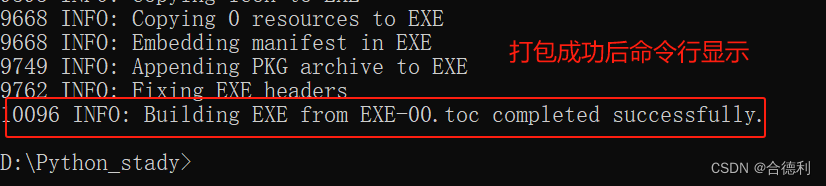

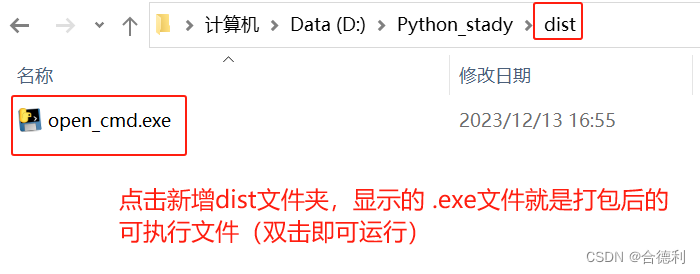
4.安装pyinstaller异常处理
a.异常:因pip指令版本较低
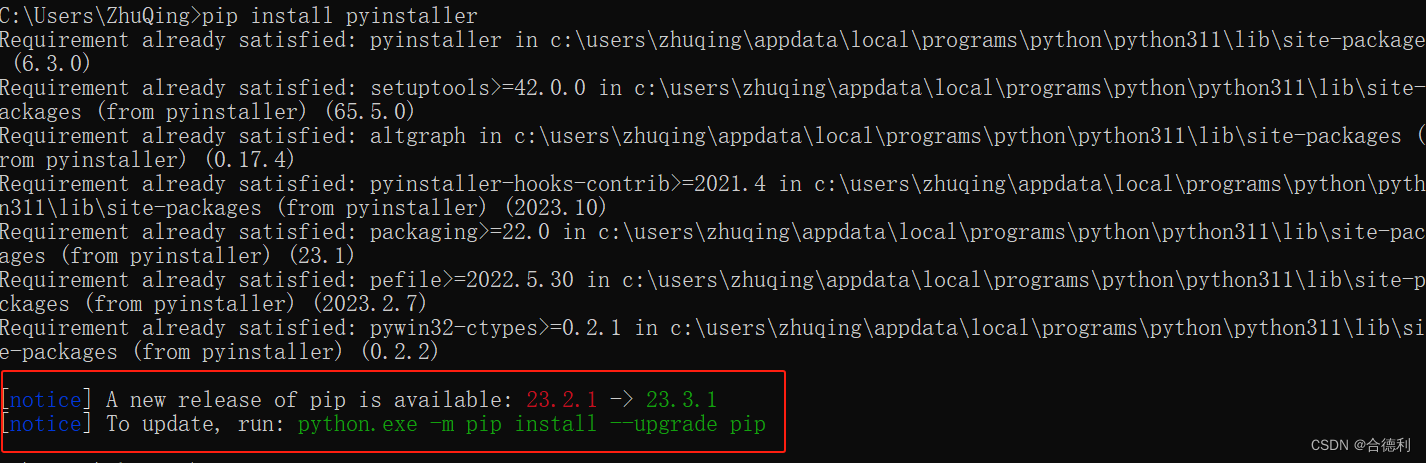
b.按照提示执行命令:python.exe -m pip install --upgrade pip
python.exe -m pip install --upgrade pip
c.重新执行pyinstaller安装指令
二.Linux操作系统文件打包
1:下载pyinstaller安装包: https://github.com/pyinstaller/pyinstaller/releases (安装包本篇文章上方点击下载)
2:解压
3:进入解压文件夹路径
4:在文件夹内打开命令行
5:输入python setup.py build 回车 等待完成
6:输入python setup.py install 回车 等待完成
7:输入pyinstaller 回车 没有出现错误即安装成功
8:进入自己的项目文件内打开命令行 输入 “pyinstaller -F 文件名(如,GUI_001.py)” 回车 等待打包完成
9:文件夹内会生成dist/ 文件夹 此文件即打包的输出地方 整体copy到其他机器即可
注意:1.windows 打包的只能在windows下用 不能在linux下用 安装虚拟机或者去linux环境下打包 以便在linux下运行;2.pyinstaller版本与Python版本匹配(如:pyinstaller3.6及以下版本仅支持Python2.7;pyinstaller4.1支持python3.8)